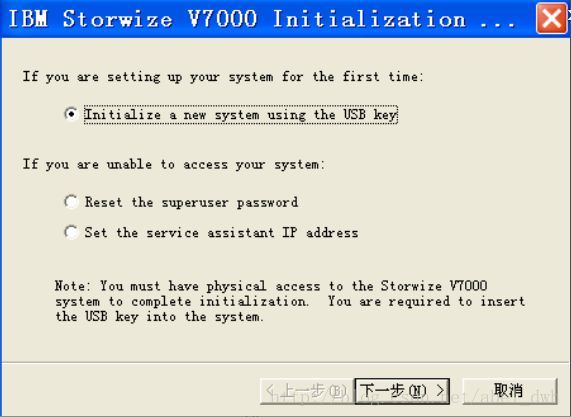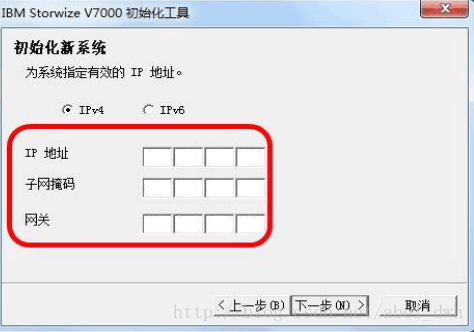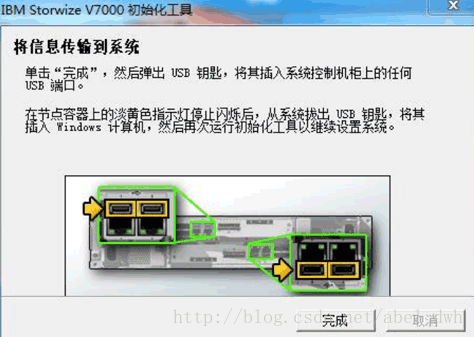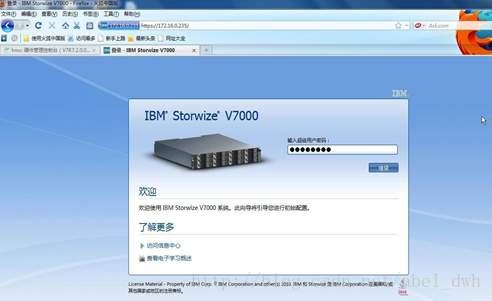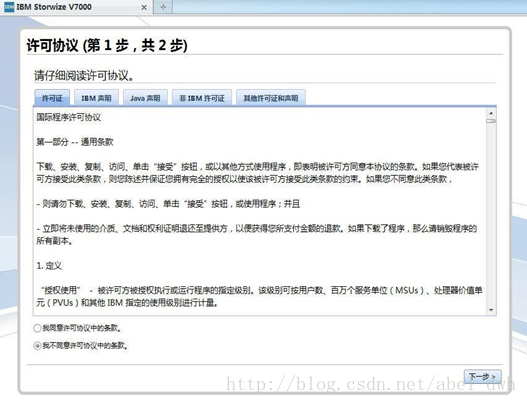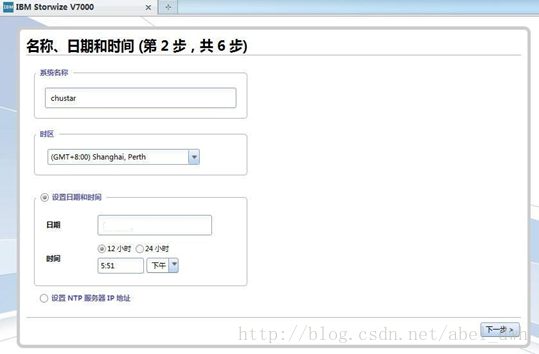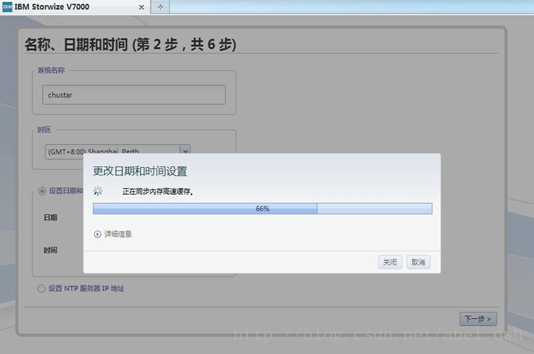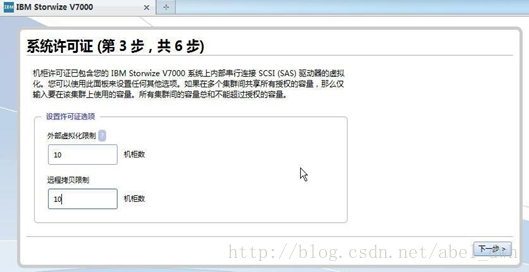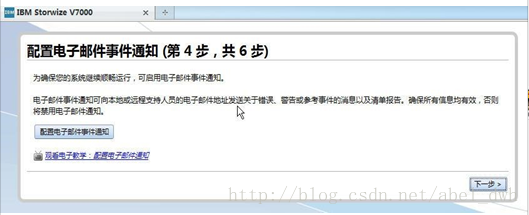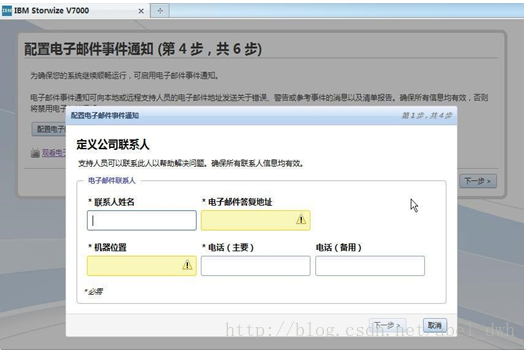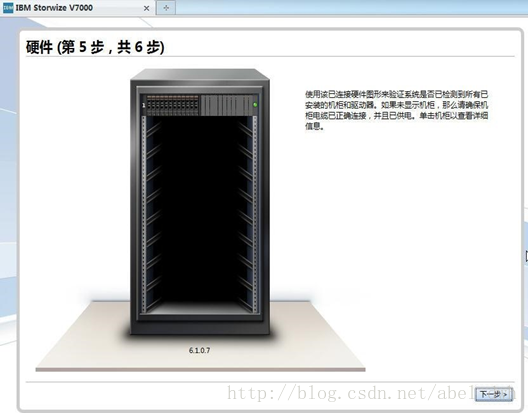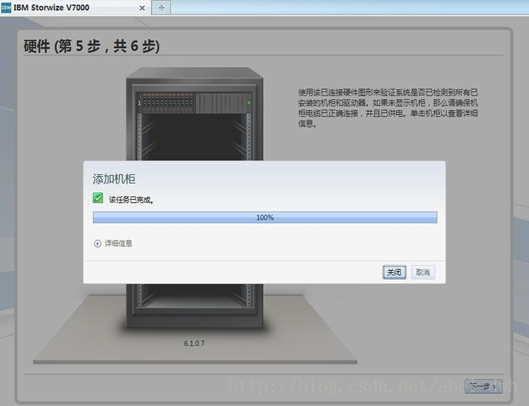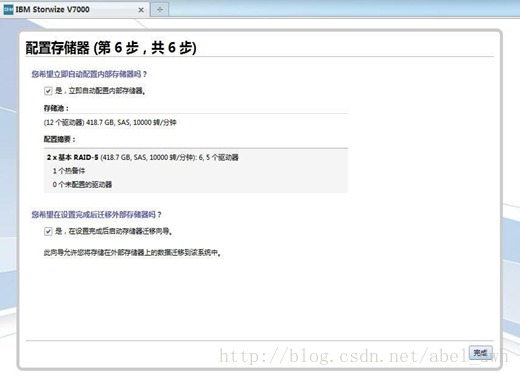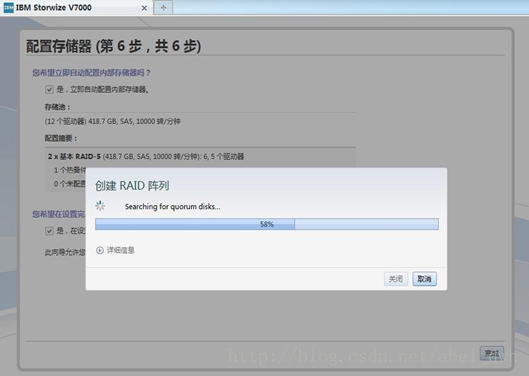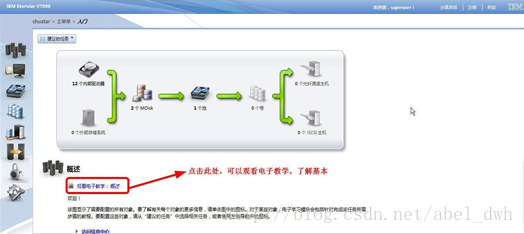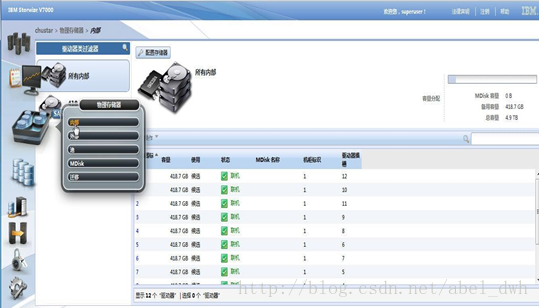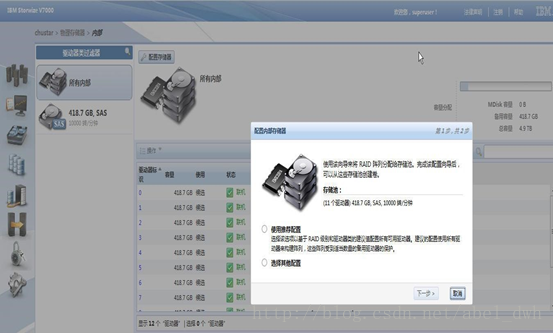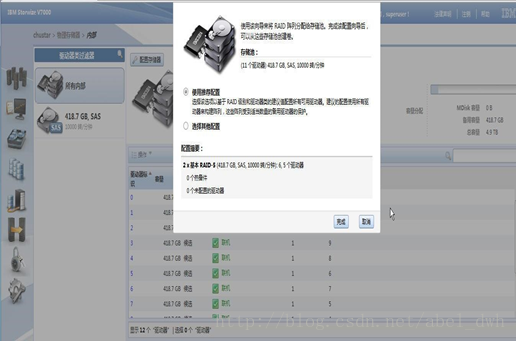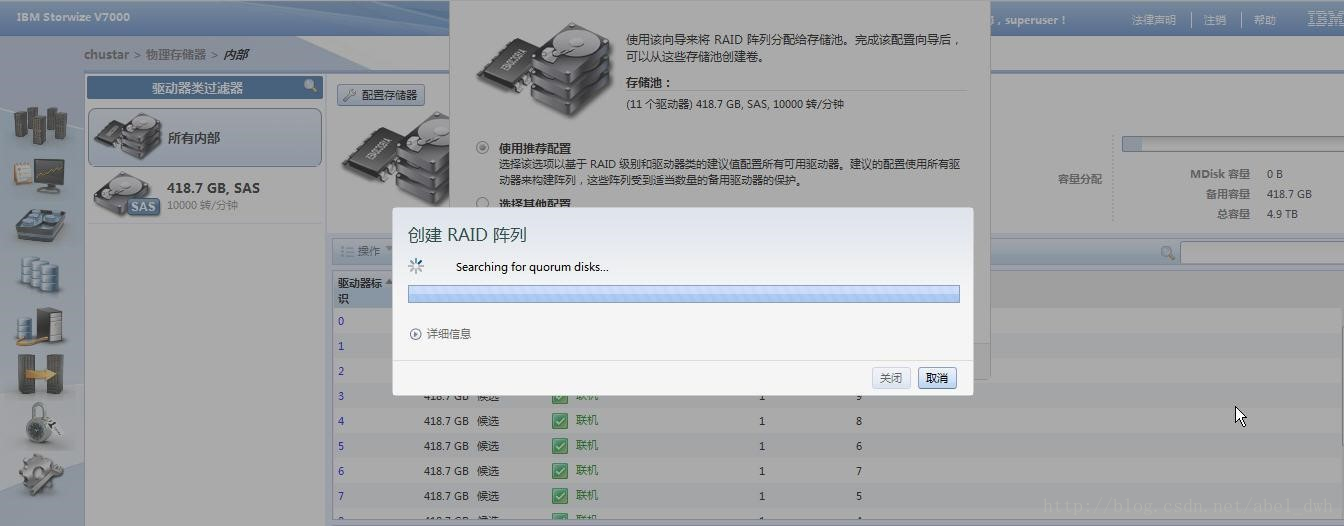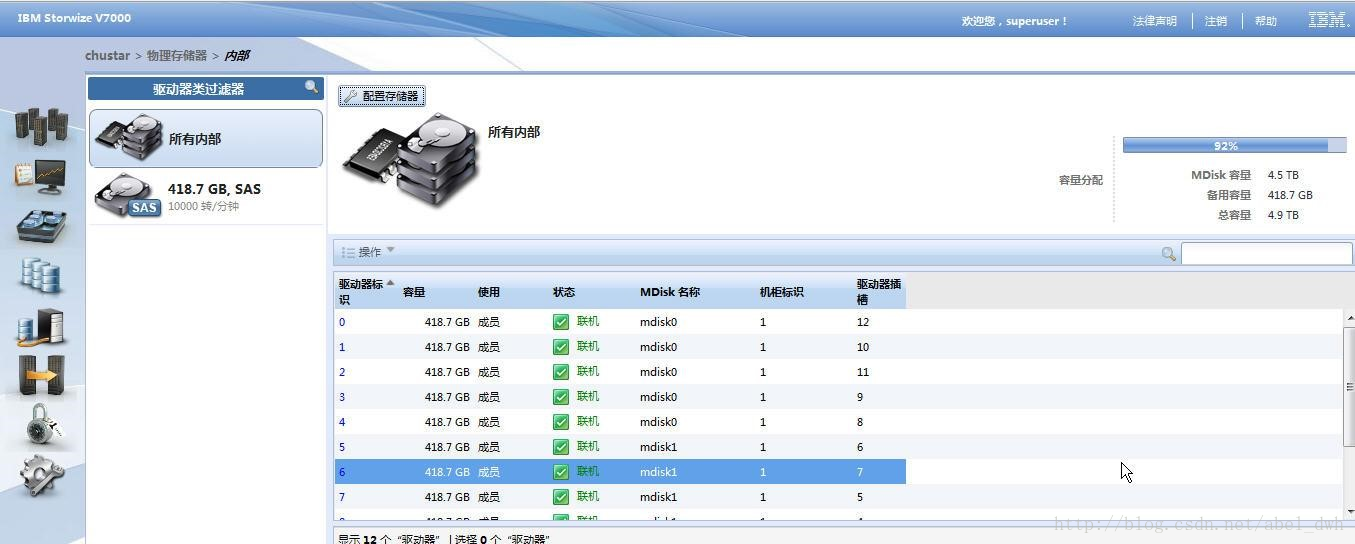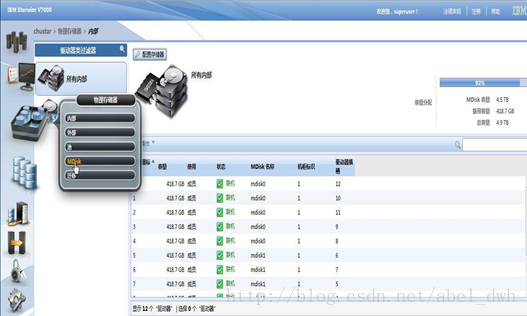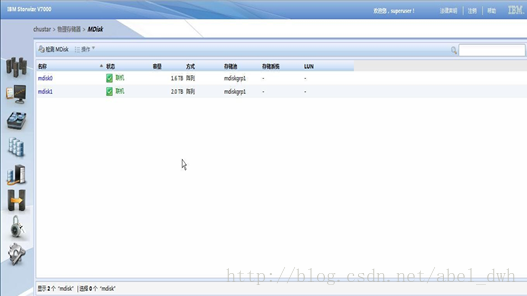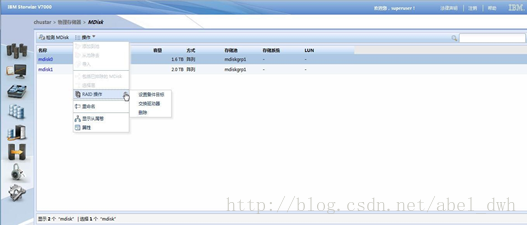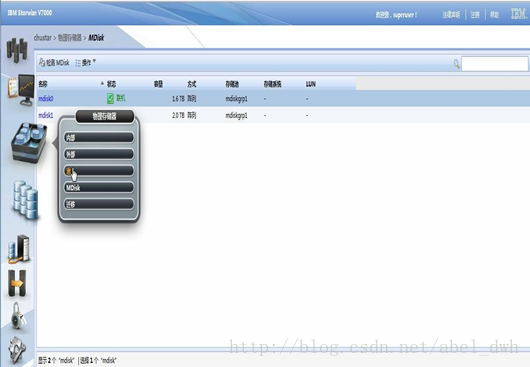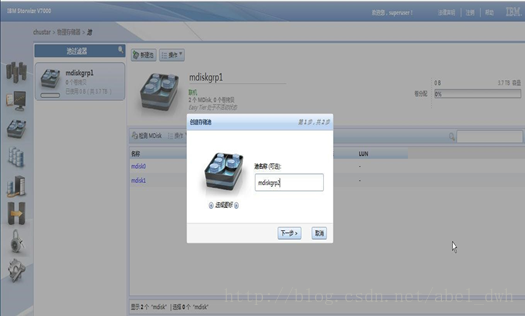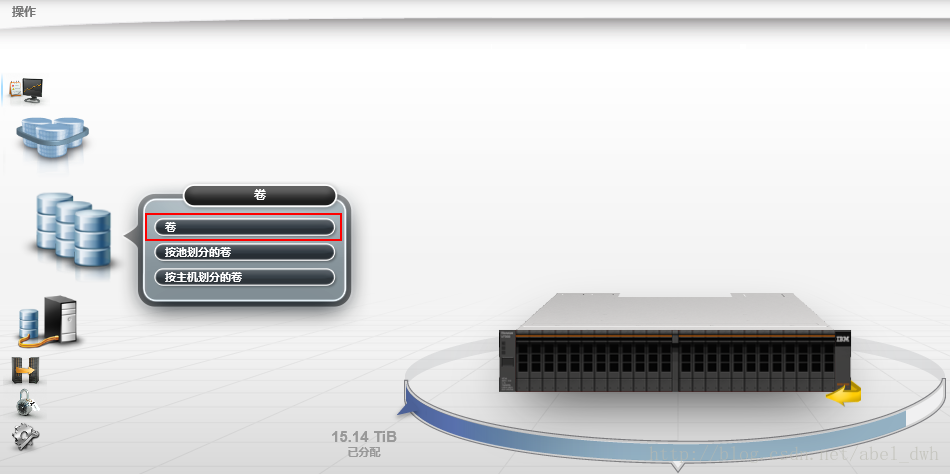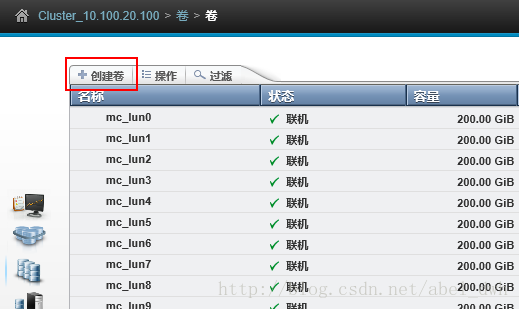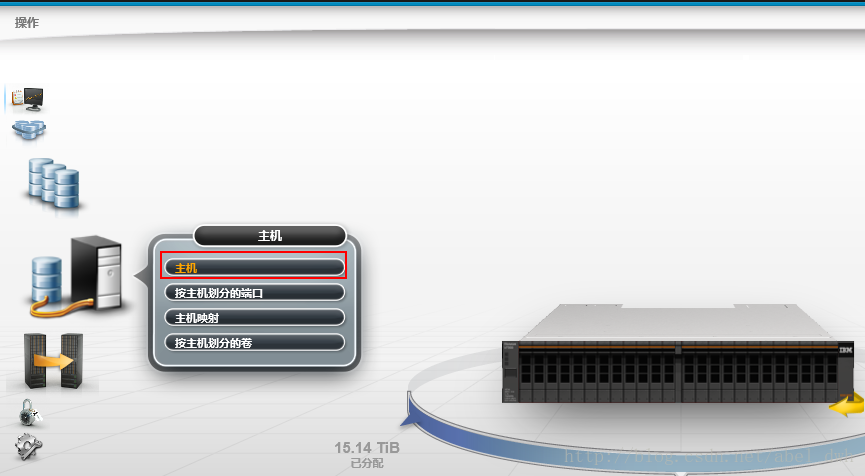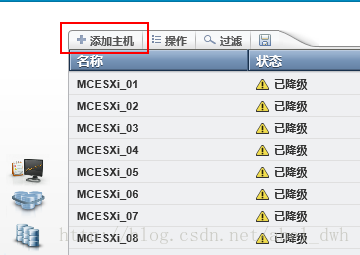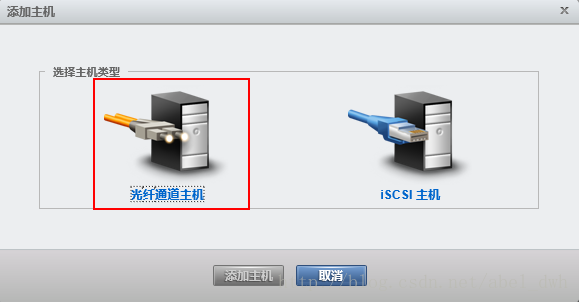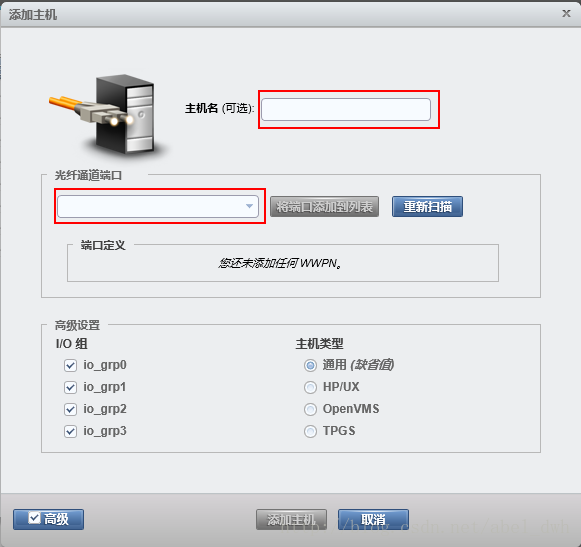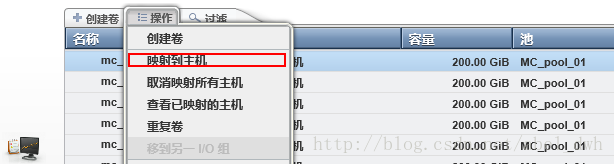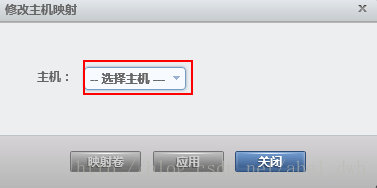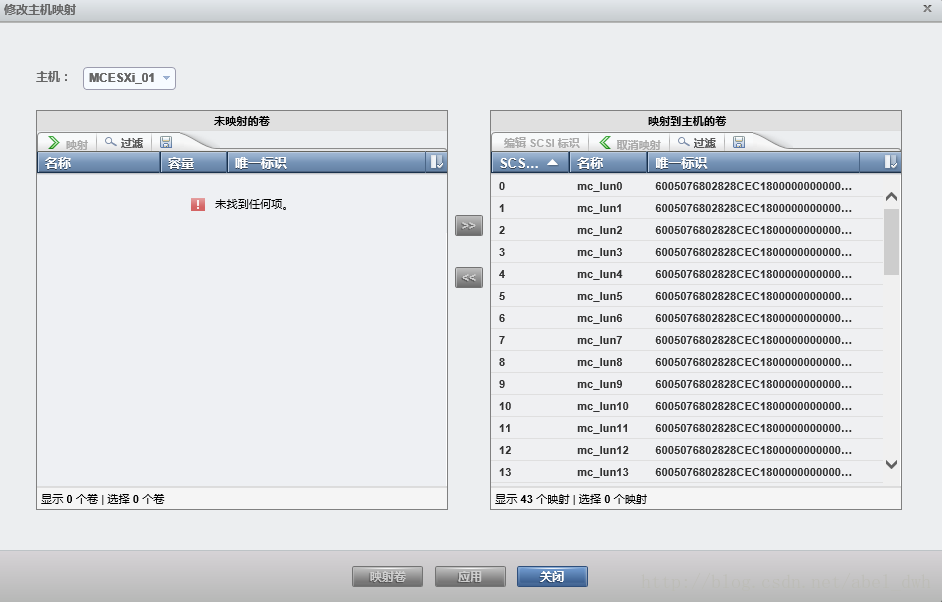IBM Storwize V7000 配置实施文档
外观图
相关术语
1) Mdisk(被管理的磁盘):Storwize V7000 管理到的磁盘单元
2) StoragePool(池):由一个或多个 Mdisk 组成存储空间
3) Volumes(卷):由存储池中创建的存储空间,提供给主机使用(lun)
安装配置
运行初始化工具

IBM Storwize V7000是一款中端的存储服务器,据性能测试报告性能要优于DS5000,但略低于DS8000。新的V7000存储有一个USB盘,先将USB盘插入笔记本中,然后运行InitTool.exe,如图所示:
配置IP信息
输入准备配给V7000的管理IP,如IP地址192.168.128.101,掩码255.255.255.0,网关192.168.128.254,完成后点下一步,如图所示:
将信息传输到系统
点击完成选项,将USB盘插入如图所示的任意一个USB接口中,待淡黄色指示灯停止闪烁后,从存储中排出,再插入笔记本中
登陆系统
完成上面的操作后可以通过浏览器中登陆,https://192.168.128.101,用户名superuser,密码passw0rd,进行初始化设置,包括时间、许可证、配置存储器等。如图所示:
按提示接受许可协议,并且进行其他的配置操作,以下配置中有些内容可以自己研究下:
该步会提示您是否自动配置内部存储器,即存储会自动根据当前硬盘配置数量推荐合适的方法创建 raid,比如当前配置的 12 块 SAS 硬盘,存储会推荐分别用 6 块和 5 块硬盘创建 2 个 raid5(即 2 个 mdisk),另外一块作为 hotspare,当然,这也可以在后面的操作中创建 Mdisk:
进入 GUI 后,在该界面可以完成相关的存储操作
创建 Mdisk,点击”物理存储器内部配置存储器”:
可以选择“使用推荐配置”或者“选择其他配置”,这里是“选择推荐配置”:
创建 RAID 阵列,即创建 Mdisk 过程:
点击“物理存储器àMdisk”,查看 Mdisk 的情况信息:
选择某个 mdisk,可针对该 mdisk 进行相关“删除”等操作:
点击“物理存储器池新建池“,选择对应的 Mdisk,创建新池:
在管理界面的左侧选择卷,点击进入,如图所示:
进入后点击左上角的新建卷,如图所示:
选择“通用”,选择pool,命名卷名及卷的大小,点击“创建”即可,如图所示:
在管理界面选择新建主机,如图所示:
进入后点击左上角的添加主机,如图所示:
选择主机类型,这里为光纤通道主机,如图所示:
接下来给主机名命名,然后将光纤卡的WWPN号添加至列表中,其它默认,创建主机,如图所示:
完成上面的主机创建后,需要将刚才新建的卷映射给新创建的主机,进入卷管理界面,选中刚新建的卷,点击左上角的操作,然后选择映射到主机,如图所示:
主机选择刚才新建的主机名称。如图所示:
然后将需要映射的卷通过箭头移至右边的方框中,最后点击“映射卷”即可,如图所示:
最后在vCenter的存储适配器里,重新扫描存储器即可看见刚才映射的卷。